Одна из главных функций телефона – это обеспечение стабильного и нормального звука. Обладатель устройства должен слышать того человека, который говорит в трубку. Также звук необходим, когда нужно послушать какое-либо голосовое сообщение или же просто посмотреть видео.
Содержание
- Причины тихого звука в телефоне Андроид
- Как проверить динамик на телефоне через инженерное меню
- Как проверить разговорный динамик на андроиде с помощью программы для диагностики
- Как почистить динамики смартфона
- Что делать, если не работает динамик на Андроиде
Причины тихого звука в телефоне Андроид
Во всех случаях пропажа звука или же тихое его звучание на устройстве – признак того, что с телефоном есть какие-то неисправности, в том числе и системные, и аппаратные. Если пользователь вовсе не слышит человека на конце провода, то это значит, что есть три предположительно виновных стороны:
- Телефон пользователя;
- Телефон собеседника;
- Мобильный оператор.
Также причиной может являться то, что у пользователя неверно установлены настройки на аппарате, так как они являются основными. Мобильный оператор может быть и не виновен в том, что у пользователя не слышно другого человека. Как правило, в селах или других отдаленных участках пользователь часто сталкивается с тем, что появляется плохой сигнал, из-за которого и происходят дальнейшие проблемы.
Но скорее всего самой основной причиной, которая действительно способна загубить многое, так это не ухоженность динамика. Практически все мобильные устройства имеют специальную сетку, которая проводит звук. Она может забиваться грязью, пыль, из-за этого и появляется нестабильная работа. Если пользователь прочистит динамик, то не только услышит другого человека, но и также посмотрит видео.
Как правило, забитость динамика – это про, что пользователь тихо слышит собеседника. Если проблема более серьезная, вплоть до того, что звука вообще нет, то необходимо обратиться в ремонтный сервис.
Но, прежде чем обращаться к профессионалу, нужно попробовать самостоятельно починить динами, прочистить его от грязи, а также проверить различными способами. Более подробно о том, как устроен динамик у современного телефона, можно посмотреть в этом видео
Как проверить динамик на телефоне через инженерное меню
Чтобы выполнить проверку динамика через инженерное меню, пользователю необходимо пройти два основных этапа: открытие и нахождение необходимых параметров. Инженерное меню – это специальная функция на устройстве, с помощью которой пользователь может достаточно быстро и легко настроить определенные параметры в телефоне.
В инженерном меню даже можно регулировать звук, так как оно отвечает за работу всего устройства. Чтобы пройти первый этап и правильно открыть инженерное меню, пользователю необходимо выбрать удобный для себя способ:
- Для начала можно посмотреть на официальном сайте контакт, на который необходимо позвонить, чтобы активировать инженерное меню. Контакт – это код, при помощи которого и происходит открытие. Как правило, сам код достаточно длинный. Пользователь должен посмотреть на свою модель определенную комбинацию цифр, а потом ввести её в телефон. Это необходимо, чтобы правильно провести открытие;
- Второй способ – самый простой. Для него необходимо скачать определённые утилиты на устройство. Как правило, данный способ наиболее актуален для планшетов и других подобных устройств, на которых просто нельзя открыть инженерное меню звонком. Самые удобные для этого утилиты – это MTK Engineering Mode, а также MobileUncle. Пользователь может выбрать наиболее подходящее приложение.
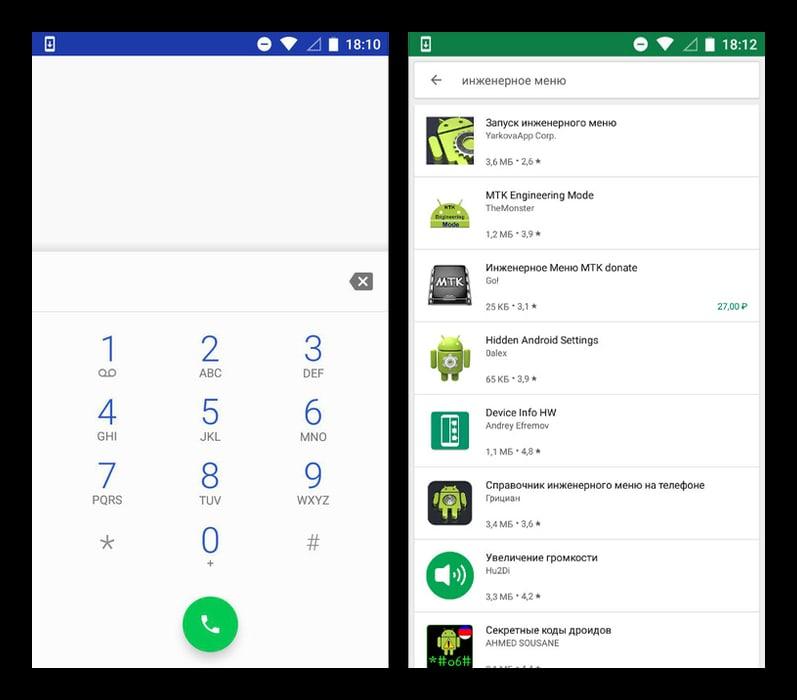
Как только пользователь выбрал необходимый для себя способ открытия инженерного меню, стоит перейти к самому сложному этапу – проверка громкости, а также дальнейшая настройка.
Обратите внимание! Не стоит изменять те параметры, которые авторы не указали в статье. Это может привести к тому, что настройки устройства просто собьются, что приведет к простому нарушению ограничений.
- После того, как пользователь вошел в инженерное меню, ему необходимо открыть вкладку под названием «Тестирование аппаратуры». Она находится в верхних разделах, если пролистать все. После этого кликаем на пункт «Аудио», чтобы провести тестирование звука;
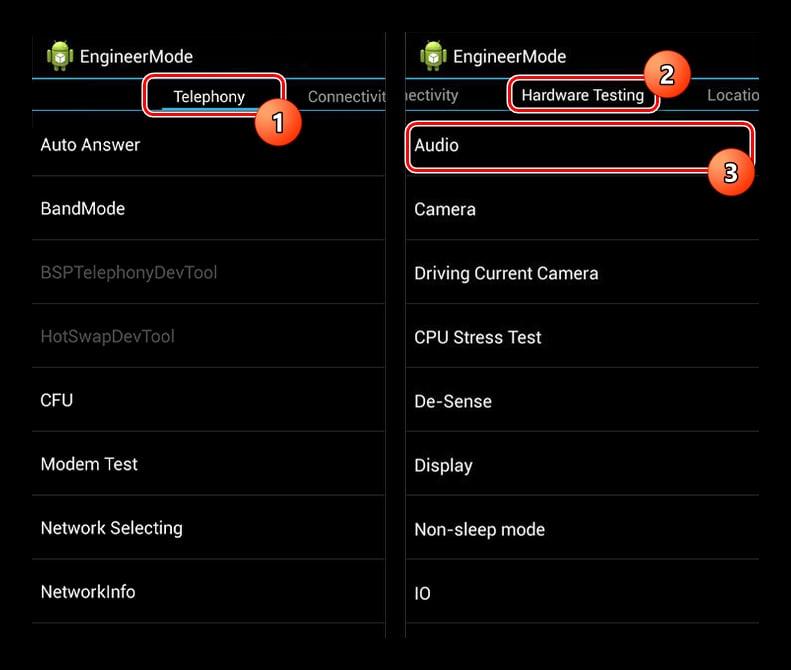
- После этого выбираем любой режим работы динамика, в котором у пользователя возникает больше всего проблем;
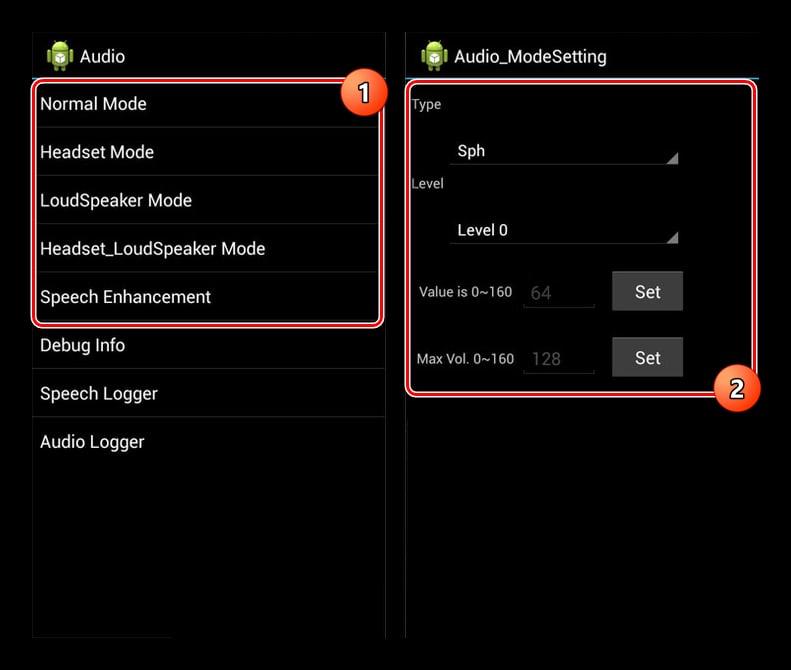
- Как только пользователь выбрал необходимый ему вариант, стоит открыть страницу «Настройка аудио режима» и в строке «Тип» выбрать также необходимый пользователю режим;
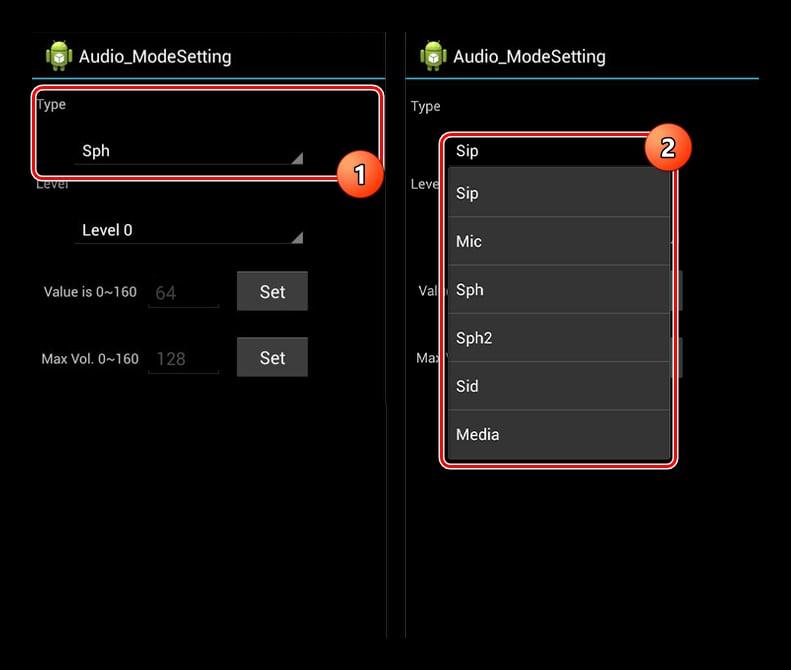
- Теперь выбираем необходимый диапазон. Как правило, есть всего 7 уровней, где 0 – самый тихий, а 6 – самый громкий;
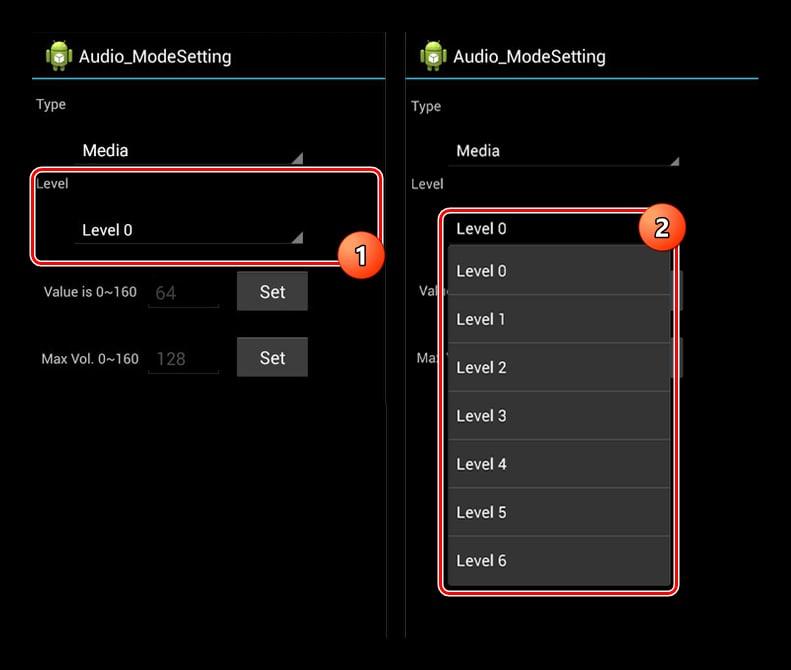
- Меняем значение в блоке «Value is 0-255», где пользователь должен поставить оптимальное для себя значение по принципу 0 – нет звука, а 255 – самый громкий. Чтобы избежать проблем, выбираем до 240;
- Кликаем на кнопку «Установить» и выходим из меню.
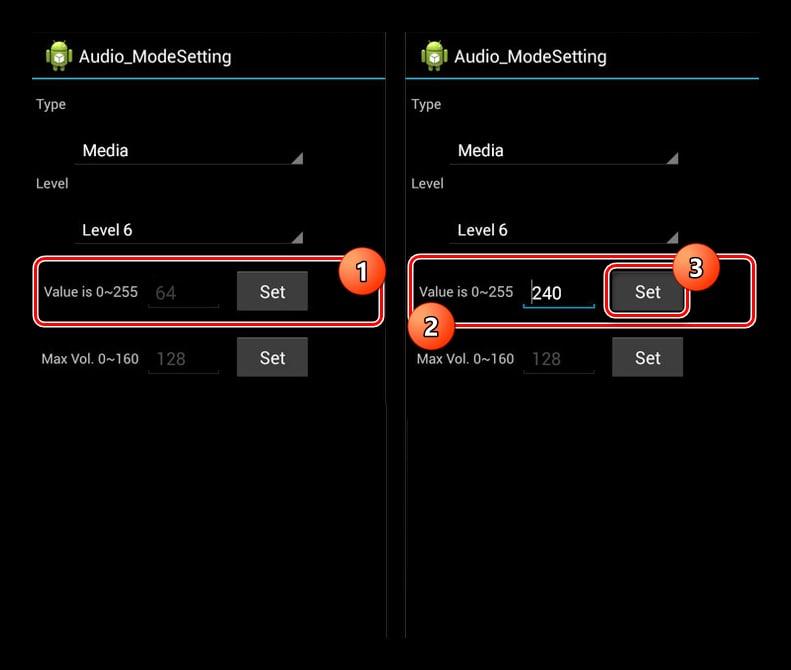
Таким образом можно не только проверить, но и настроить оптимальное значение через инженерное меню. Более подробно об этом процессе стоит посмотреть в этом видео
Как проверить разговорный динамик на андроиде с помощью программы для диагностики
Проверить разговорный динамик пользователь может и через специальные приложения – усилители. Они работают таким образом, что устанавливают определённые настройки н телефоне, чтобы звук был громче. Одна из таких программ – это Volume Booster GOODEV.
Скачиваем программу через официальный источник – Плей Маркет.
Обратите внимание! Скачивание приложений через неофициальный источник вредит состоянию устройства.
После этого открываем программу и для запуска работы соглашаемся с тем, что предлагает программа. Тапаем на кнопку «Ок».
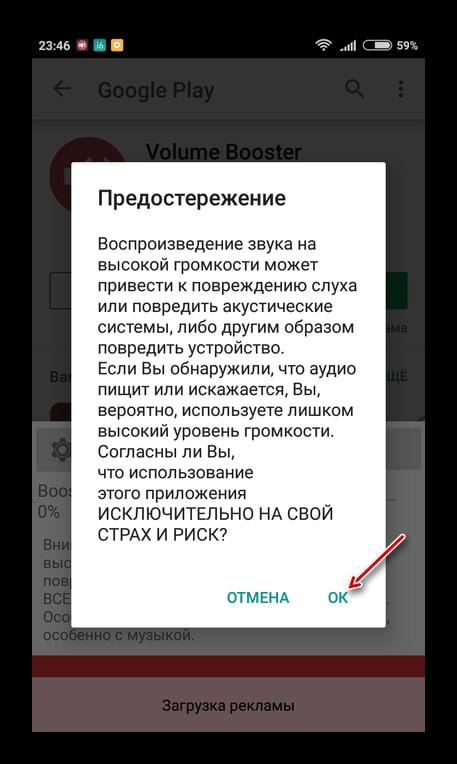
Теперь пользователь обнаружит ползунок, с помощью которого можно увеличивать громкость. Если пользователь выкрутит настройки до максимума, то он рискует повредить динамик, а также вовсе попрощаться с устройством.
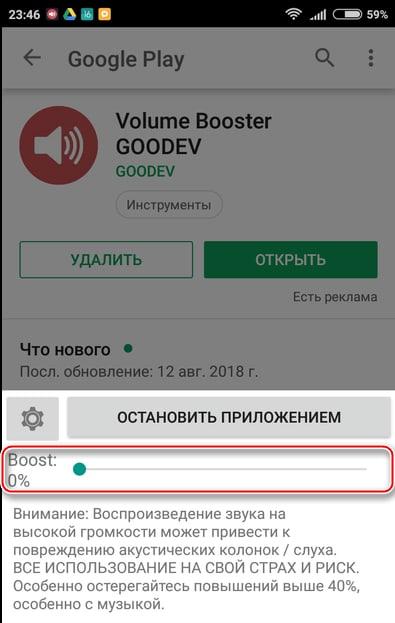
Работа подобных программ проста: необходимо скачать приложение, открыть и установить необходимый уровень громкости. С этим справится каждый пользователей.
Как почистить динамики смартфона
Если же человек после проверки динамиков и установки программ просто обнаружил то, что ничего не помогло, то скорее всего необходимо прочистить динамик. Для прочистки динамика можно использовать разные приспособления:
- Зубная щетка. В этом способе нельзя использовать твердую щетку. Если пользователь использует её, то телефон можно не разбирать. Необходимо аккуратно несколько раз пройтись по динамику, чтобы выгнать некоторые щетинки;
- Иголка. Это экстремальный способ, который также работает. Необходимо осторожными движениями прокалывать грязь динамика, а после распушить её;
- Жвачка. Этот метод не используют профессионалы, но, чтобы его применить, необходимо приложить её к сетке, а после отлепить. Более действенное сочетание – сначала пройтись иголкой, а потом убрать остатки жвачкой.

Как только динамик прочищен, стоит пройтись раствором перекиси водорода, чтобы убрать все остатки, а также застрявшую пыль. Главное – не лить слишком много перекиси водорода, так как она может попасть внутрь и окислить некоторые микросхемы. Чтобы такого не произошло, стоит аккуратно использовать ватную палочку, смоченную в растворе.
Таким образом прочистка должна пройти просто и легко. Конечно, лучше довериться профессионалу, но, как показывает опыт, многие чистят динамики и в домашних условиях.
Что делать, если не работает динамик на Андроиде
Если пользователь понял, что его динамики на телефоне вовсе не работают, то необходимо сначала перезапустить устройство. Возможно, после обновления произошла короткая системная ошибка, которую будет очень просто убрать при помощи перезагрузки.
Если ничего не помогло, то необходимо обращаться к специалисту и ни в коем случае не разбирать устройство самостоятельно, особенно, если пользователь не знает многих тонкостей в работе с устройством. Самостоятельная разборка может привести к тому, что пользователь решится устройства совсем.
Профессионал проведет комплексную и полную проверку устройства. Если неумелый пользователь попробует сделать что-то самостоятельно, то это может привести к тотальному фиаско. Чтобы такого не произошло, обращаемся в любой ремонтный сервис.

Вячеслав
Несколько лет работал в салонах сотовой связи двух крупных операторов. Хорошо разбираюсь в тарифах и вижу все подводные камни. Люблю гаджеты, особенно на Android.
Задать вопрос
В каких случаях стоит менять динамик?

Смена динамика происходит только в том случае, если внутрь его попала вода или же любая другая жидкость. Только после этого пользователю стоит менять часть устройства, при этом обратиться к профессионалу для этого, а не совершать ремонт самостоятельно.
Как выбрать ремонтный сервис?

Необходимо смотреть на стоимость услуги, а также на отзывы на официальном сайте, который обязательно должен быть.
Что делать, если после смены динамика звука нет?

Необходимо обратиться к профессионалу с объяснением случая. Как правило, это значит, что проблема не в динамике, а в других частях телефона.
Решетка динамика вашего телефона постоянно подвергается разнообразным воздействиям, даже если он находится в чехле. Несмотря на то, что производитель старается максимально защитить такие участки в устройстве, пыль, вода или механическое воздействие все равно могут повредить или загрязнить динамики. Это часто приводит к уменьшению громкости звука или, что еще хуже, к не работающему динамику.
К счастью, если у вас возникла такая проблема, не всегда нужно сразу бежать в сервисный центр. Вот несколько шагов по устранению неполадок, с помощью которых вы можете попробовать оживить динамик вашего телефона на Android.
Причины и их устранение
Причин, почему пропал звук на телефоне или планшете Андроид может быть несколько:
- конфликт настроек;
- некорректная прошивка телефона;
- аппаратные проблемы, связанные с физическим повреждением.
Каждая из причин имеет свои способы решения.
Неверные настройки
Первым делом, если нет звука на телефоне, стоит проверить, не активирован ли в устройстве профиль, отключающий все звуки. Иногда пользователь, сам того не желая, активирует профиль полной тишины.
Следует нажать на кнопку “Громкость +” и убедиться, что все ползунки установлены в положение “Максимум”. Или проделать те же манипуляции через настройки.
Если настройки не сохраняются
Звук может пропасть и в результате сбоя при установке программ, которые были загружены из неофициальных источников или магазина приложений.
Также влиять на звук могут программы, которые предоставляют права суперпользователя (root-доступа). Такие манипуляции могут вызывать конфликтные ситуации между установленным софтом.
Решение этой проблемы: отказаться от использования root-прав, удалить по очереди недавно установленное ПО, либо сделать Hard Reset.
Ошибки при перепрошивке
Этот пункт автоматически делится на два:
- неофициальная версия прошивки, сделанная мастерами или самоучками;
- некорректно установленная версия официальной прошивки.
В таких случаях стоит прошить гаджет в соответствии с инструкцией, либо отдать смартфон в сервисный центр.
Сбои Андроид
Следует перейти в настройки, далее пункт “Приложения” и “Диспетчер приложений”. Найти службу с названием “Звук”, убедиться, что она не остановлена, перезапустить гаджет и очистить кэш.
Если служба не перезапускается – сделать сброс настроек до заводских.
Аппаратные неисправности
Есть и другие причины, почему может не работать динамик на телефоне, на которые пользователь не сможет повлиять.
Поломка динамика
- засор динамика (низкий показатель слышимости при максимальной громкости);
- замыкание катушки (характерный треск при воспроизведении);
- обрыв обмотки (полностью отсутствующий звук).
Сломан аудиоразъем
В некоторых случаях сломанный разъем влияет на наличие звука в смартфоне. Порядок действий по восстановлению пропавшего звука (нет гарантии, что поможет):
- прежде, чем извлечь гарнитуру, нужно зажать кнопку “Громкость +”;
- подключить и отключить наушники несколько раз;
- продуть разъем резким потоком воздуха.
Повреждена плата усиления звука
Плата выходит из строя в результате попадания влаги внутрь смартфона, механического воздействия (падения, удара), из-за брака заводских деталей или перегрузок при работе. Именно по этим причинам часто не работает динамик на смартфонах Андроид.
Частные случаи
Стоит уделить внимание решению проблем, связанных с отсутствием звука, но встречающихся реже.
Не работает динамик при разговоре
Сначала следует убедиться, что звук присутствует при вызове с использованием гарнитуры. Если звука нет – включить разговор с использованием мультимедийного динамика (Громкая связь).
В случае возникновения неполадок с разговорным динамиком, необходимо воспользоваться услугами сервисного центра.
Не работает звук уведомлений
Если не работает звук уведомлений, убедитесь в том, что на смартфоне активен профиль, который позволяет воспроизводить звуки, либо увеличьте громкость клавишей “Громкость +”.
При отсутствии изменений стоит убедиться в наличии звука, как такового. Если его нет – вернуться к инструкции по восстановлению.
На некоторых моделях телефонов громкость уведомлений устанавливается отдельно, а некоторые позволяют поставить на уведомление свою мелодию. Возможно мелодия очень тихая и ее не слышно.
Нет звука в видео
Тут есть две причины:
- звука нет в используемом устройстве;
- видео изначально записано без звука;
- некорректно работает плеер или кодек.
В первом случае нужно провести диагностику, а во втором сделать ничего нельзя, в третьем — следует переустановить плеер.
Звук пропадает, но после перезагрузки появляется
Такие ошибки возникают из-за сбоя в системных процессах. Поможет сброс настроек либо внимательная прошивка телефона.
Не работает динамик после ремонта
В этом случае следует обращаться в сервисный центр, который проводил ремонт. Они обязаны возместить стоимость ремонта, либо восстановить звук на устройстве за свой счет.
Как проверить динамик
Проверка может повредить, как динамики, так и телефон полностью, если пользователь не обладает нужными для проверки навыками.
Для проверки нужно найти мультиметр и выставить его в режим измерения сопротивления.
Значение мультимедийного динамика составляет примерно 8 Ом. Сопротивление слухового – 30 Ом:
- На мультиметре выставить интервал значений от 30 Ом.
- Приложить щупы к контактам устройства.
- При измерении, погрешность в несколько единиц – нормальный показатель. Так выглядит сопротивление рабочего слухового динамика.
- Таким же образом проверить мультимедийный динамик.
При покупке смартфона/планшета или из чувства собственного любопытства многие пользователи хотят проверить работоспособность аппарата, основных функций и датчиков.
Внешнее состоянии гаджета можно оценить без дополнительных утилит, а вот «начинка» требует более основательного подхода. Самый простой способ проверки основных датчиков и функций — применение инженерных кодов. Они очень удобны и легки в использовании, но есть два существенных недостатка:
- Предоставляют недостаточно полную информацию.
- Работают не на всех смартфонах (например, некоторые китайские смартфоны понимают только половину запросов).

В связи с этим рекомендуется воспользоваться сторонними приложениями, которые просты в использовании и обладают всеми необходимым для тестирования функциями.
Что делать, если музыка на телефоне не играет через динамик, а только через стороннее устройство
Не секрет, что на телефонах Andro >нужно провести несколько проверок . Которые помогут установить причину отсутствия звука.
Проверьте настройки громкости.
Возможно вы сами ранее включили режим « Без звука », чтобы ваш знакомый не доставал звонками. И забыли об этом. Попробуйте отрегулировать звук «качелькой».
Этот режим также можно активировать/деактивировать, если зажать и удерживать кнопку питания. На экране появится несколько звуковых режимов: « Обычный », « Вибро » и « Без звука ».
Программы для диагностики
Разработчики предлагают огромный перечень утилит с похожими функциями для проверки работоспособности различных датчиков, Wi-Fi, Bluetooth, камер, процессоров и многого другого. Мы выбрали самые функциональные и полезные и протестировали их на нашем подопытном Xiaomi Redmi 2.
Порядок рассмотрения софта случайный. В целом, приложения равнозначные, но у Phone Doctor Plus есть небольшое преимущество — он простой и ориентирован на неопытного пользователя.
Phone Doctor Plus
На главном экране отображаются общие сведения об устройстве. Чтобы они были максимально исчерпывающими, необходимо перейти во вторую вкладку, где расположено более 20 тестов, включая мультитач, акселерометр, GPS и многое другое (смотрите на скриншотах). Каждый из них выполняется отдельно, некоторые просят сделать простое действие, например, потрясти телефон или вставить наушники. При успешном завершении появляется зеленый значок с галочкой — это значит, что функция работает корректно.

AIDA64
Программа пришла с компьютерной сферы (Windows), где успела зарекомендовать себя с лучшей стороны. Android-версия не стала исключением, поэтому и попала в нашу подборку.
Главный экран выглядит невзрачно, нет даже намека на минималистический дизайн. Но мы здесь не для этого, поэтому перейдем к функционалу. AIDA64 предоставляет информацию по следующим пунктам:
- Система: модель устройства, плата, ОЗУ, хранилище и другое.
- ЦП: точная модель процессора, технологический процесс, битность, число ядер, диапазон частот и, самое главное, нагрузка. Если последняя постоянно стремится к 100 процентам, значит либо смартфон засорен и требует комплексной очистки, либо есть серьезные неполадки с чипсетом.
- Отображение: все данные о дисплее, включая разрешение, технологию, диагональ, видеоускоритель и версию OpenGL. Обратите внимание на «Нагрузку ГП» — она должна возникать только в играх или при работе с графикой. В обычном режиме на тестируемом гаджете показатель был на нуле.
- Сеть: оператор, страна, код провайдера и прочие подробности. Для проверки связи легче просто кому-то позвонить и зайти в интернет.
- Батарея: уровень заряда, состояние аккумулятора, температура и емкость. Для детальной проверки батареи ознакомьтесь с этой статьей.
- Andro >
Phone Tester
На основном экране сразу представлен список тестов. Приступим!
- Состояние датчиков: по аналогии с A >

Программ для диагностики Android-устройств довольно много, все обладают схожим функционалом. Изначально мы хотели рассказать о пяти утилитах, но две отсеялись естественным отбором, проиграв по функциональности и полезности конкурентам. В заключении отметим, что Phone Doctor Plus имеет весомое преимущество перед другими утилитами, которые заключается в большом списке тестов и понятном интерфейсе.
Если вы уверены в своих силах и готовы нести полную ответственность за все действия, воспользуйтесь самым многофункциональным инструментом тестирования — инженерным меню.
Смартфону ASUS всего месяц.Обнаружила .что включился в безопасный режим.При выключении с кнопки через 30 сек.снова включается»Кнопка «перезагрузки не реагирует
Простите забыл добавить у меня планшет на андроиде
Подскажите пожалуйста как мне определить какая программа автоматически загружает вирус антивирус касперский видит тока вирус а источник его загрузки не кажет ?
как протестировать аппаратную часть планшета ч/з ПК (ноутбук), имеется ввиду какой програмулиной?)
как сделать отладку USB на планшете Huawei T2
Сотрудники сервисных центров сталкиваются с клиентами, жалующимися на то, что у них не работает динамик на телефоне. Представленная статья раскрывает причины возникновения неисправности и наиболее эффективные варианты их устранения. Инструкция подойдет как для Android, так и для iOs устройств.
Заражение телефона вирусами, рекламным ПО
Если вы активно скачиваете файлы с непроверенных источников, рано или поздно вы можете столкнуться с вирусами или вредоносными программами. Обычно они сильно нагружают процессор телефона, приводя к тому, что последний начинает перегреваться и быстро тратить заряд батареи.
Кроме того, возможны списания денег, как с основного счета сим-карты, так и с банковских карт, которые привязаны к номеру телефона.
В некоторых случаях подобные программы достаточно безобидны и носят рекламный характер. Однако, баннеры, которые то и дело будут мелькать на экране, могут сопровождаться звуком. Иными словами, у вредоносного ПО будет доступ к вашим динамикам, что, скорее всего, скажется на общем состоянии звука.
Помочь с очисткой телефона может установка антивируса или специальных программ, созданных для поиска и удаления всех мешающих работе файлов.
Если удалить вирус не удается, стоит сбросить телефон к заводским настройкам.
Причины
Если не работает звук на телефоне, что делать? Необходимо определить источник неполадки. Их перечень приведен ниже.
- Настройки аудио выставлены неправильно.
- Установлено программное обеспечение, несовместимое с оборудованием.
- Пользователь выбрал «тихий режим».
- Конфликтует программное обеспечение.
- В полифонический или разговорный динамик попал мусор.
- Разъем для подключения наушников сломался.
- Внутрь попала влага.
- Поломка присутствует в аппаратной части устройства.
Очистите решетки динамика

Как упоминалось ранее, вентиляционные отверстия вашего смартфона часто накапливают пыль и грязь с течением времени. Это может препятствовать их способности воспроизводить звук. На этом этапе вы должны попытаться очистить решетку динамика самостоятельно, чтобы устранить загрязнения.
Вы можете начать с подачи воздуха в динамики, используя специальную «грушу» или баллончик со сжатым воздухом. Кроме того, вы можете попытаться убрать мелкие крошки и кусочки пыли с помощью пылесоса. Это может повлиять на внутренности телефона, поэтому будьте осторожны, если попробуете так сделать.
Еще один хороший вариант — аккуратно почистить решетки динамиков зубной щеткой, которая ослабит грязь. Если вы чувствуете себя в силах это сделать, а ваш телефон легко разобрать, вы можете попробовать сделать это и выдуть пыль изнутри.
Поломка регулятора
Полифонический или разговорный динамик в телефоне откажется полноценно работать, если владелец сначала уменьшил звук до минимума и сломал регулятор. Решение проблемы – проведение ремонта качельки. Необходимо разобрать корпус, проверить текущее состояние контактов. Если они отошли, мастер спаивает их повторно или заменяет модуль на новый. Кнопкам свойственно заедать, переставая полноценно функционировать, вероятно, внутрь механизма попал мусор. При повторном обнаружении поломки надо заменить качельку регулировки сбоку.
Обратите внимание! Чтобы заставить звук работать при не функционирующей качели, рекомендуется воспользоваться меню настроек. Работоспособность восстановится, но рассматривать подобный вариант решения проблемы следует как временный.
Изменяем громкость в меню настройки

Попытаться самостоятельно устранить неисправности, можно путем восстановления системных заводских настроек. Достаточно кликнуть по иконке «Настройки», расположенной в меню, выбрать опцию «Громкость» (название разное исходя из текущей версии операционной системы). Должен появиться перечень доступных профилей, отдельные регулировки разговорного и стереодинамика. Можно настроить воспроизведение в наушниках.
Завершив проверку регуляторов громкости и настроек, проверьте нормально, ли функционирует громкоговоритель. Ничего не поменялось? Продолжаем проверку.
Механические повреждения
После падения страдает как шлейф, так и звуковая плата. Обычно поврежденный разъем полностью меняют, потому что шлейфы пострадали от разрывов, которые невозможно устранить либо контакты покрылись мелкими трещинами.

Устройство не застраховано от попадания в воду. Сначала дайте ему некоторое время просохнуть, затем приступайте к ремонту.
Не работают наушники на мобильном телефоне
Рассмотрим следующий случай, когда в вашем мобильном устройстве работают динамики, но не подключаются наушники . Если в области уведомления отображается значок наушников, но звук через них не выходит, это может означать проблему с самим устройством. Чтобы в этом убедиться, попробуйте подключить другие наушники. Если они будут работать, значит первые вышли из строя.
Если значка нет в области уведомления на экране смартфона, тогда проверьте порт, к которому подключаются наушники. Возможно в него попросту что-нибудь попало. Такое с разными разъёмами и нишами смартфона часто случается. Ведь ему приходится находиться в разных условиях: прятаться в наших карманах с остальным хламом, пылиться в дамских сумочках и подобных местах. С помощью зубочистки или иглы нужно вытащить любые инородные сущности из порта и почистить его.
В том случае, если на вашем телефоне перестал работать наушник или динамики после попадания в воду или сильного удара, скорее всего ему необходимы услуги технических сервисов. Так как эта проблема скорее всего более серьёзна. И без разбора устройства и доступа к материнской плате телефона не обойтись.
Сбои программного уровня

Конфликты на программной стороне появляются вследствие одновременного использования нескольких приложений для мобильников, предназначенных для коррекции воспроизведения аудиофайлов. Если их действительно слишком много, нужно проделать несколько действий зайти в настройки, оставить лишь одну программу, отвечающую за звук, а все остальные – удалить. Далее, перезагружаем смартфон.
Нет ничего хуже, чем то, когда не работает динамик на телефоне. В этом случае пользователи лишаются связи с близкими на расстоянии, и/или возможности прослушивать музыку. Разбираемся в причинах того, почему динамик на Айфон и Андроид перестал включаться, а также в способах решения проблем.
Как правильно диагностировать причину
Чаще всего проблемы со звуком динамика начинаются вследствие механического воздействия, например, внутрь смартфона могла попасть вода, либо он мог упасть на пол. Любое падение могло сказаться негативно на колонках: разрыв шлейфов, повреждение разъемы или контактов и прочее.
Если внутрь попала влага, то гаджет нужно быстро высушить, чтобы не произошло окисление контактов. Для этого разъем динамика продувают баллончиком со сжатым воздухом или феном. В качестве альтернативы гаджет помещают в пакет с рисом (он быстро впитывает влагу). Если динамик перестал работать после падения, потребуется отнести гаджет на ремонт. При наличии соответствующих навыков отремонтировать устройство можно и самостоятельно. В крайнем случае потребуется замена этой слуховой комплектующей.
Если механических повреждений и контакта телефона с влагой не было, причины резкой неисправности динамика могут быть в следующем:
- неверно настроены параметры аудио;
- пользователь случайно отключил звук или перевел гаджет в режим «Не беспокоить»;
- динамик засорился;
- подключены наушники;
- системные сбои и др.
Ниже описано, что делать при возникновении каждой из этих проблем.
Способы починить динамик на телефоне
Действия по починке динамика зависят от причины неисправности. Выполняем действия в такой же последовательности.
Вытяните и вставьте батарею аккумулятора
Некоторые смартфоны оборудованы съемным аккумулятором (на кнопочных телефонах такая возможность есть почти всегда), поэтому снимаем крышку и извлекаем его. Через 3-4 минуты вставляем батарею обратно, включаем телефон и тестируем звук.
Почистить отверстия корпуса в районе динамика
По мере пользования смартфоном разъем его полифонического динамика пачкается или засоряется пылью и другим мусором. Об этом также сигнализирует то, если динамик начинает шипеть.

Чтобы почистить разъем, нужно:
- отключить смартфон и извлечь из него аккумулятор (если он съемный).
- Очистить разъем баллончиком со сжатым воздухом или зубной щеткой и спиртом. Его наносят только на отверстия, чтобы не произошло окисления контактов.
- Как только весь мусор будет удален, очищаем его от остатков спирта. Если второй динамик расположен около фронтальной камеры, то аналогичную процедуру проделать нужно и с ним.
Самое время включить телефон и совершить тестовый звонок, либо включить радио или скайп. Если у гаджета еще действует время гарантии, не стоит самостоятельно чинить динамик. Проще отдать устройство на бесплатную диагностику.
Перезагрузите телефон
Нередко причина плохого звука колонок кроется в стандартных сбоях. Перезапуск устройства поможет это исправить:
- На Android-смартфоне нажимаем на клавишу питания и ждем появления меню с надписью «Перезагрузить». Если окно не всплыло, то для перезапуска гаджета нужно одновременно с кнопкой включения зажать еще и клавишу увеличения громкости.
- На iOS-устройстве зажимаем клавишу Power и Home. На новых iPhone ля перезагрузки зажимается кнопка питания, затем клавиши управления громкостью.
Если перезапуск устройства не помог восстановить работу динамиков, листаем дальше.
Подключены наушники
Большинство Android-смартфонов автоматически выключают внешний динамик при подключении гаджета к наушникам (проводным и беспроводным) и переключаются на внутренний. Звук может пропасть еще и в том случае, если гарнитура не до конца вставлена в аудиоразъем.
Для проверки работоспособности динамика отключаем нужники и воспроизводим тестовый звук, включаем громкую музыку, начинаем говорить с голосовым помощником или совершаем вызов. Перед тестированием обязательно включаем динамик. Если собеседника все равно не слышно, причина неполадок с «ушами» не связана.
Звук заглушен внешними факторами
Если колонки смартфона работают некорректно, возможно, им мешают внешние факторы. Например, разъем динамика может быть накрыт рукой, одеялом или другим предметом. В момент тестирования звука колонки должны быть свободны и не заглушены.
Увеличьте громкость звонка во время вызова
Бывает, что во время звонка пользователь снижает громкость микрофона. То есть при каждом последующем разговоре звук может стать тихим.
Чтобы это исправить, совершаем звонок и, нажимая на кнопку увеличения громкости, поднимаем звук до верхней границы.

Включен режим «Не беспокоить»
Функция «Не беспокоить» во включенном состоянии отключает звук на мобильнике, поэтому звонки поступать не будут. Чтобы ее вернуть динамик в рабочее состояние, нужно сделать следующее:
- Перейти в «Настройки» и открыть раздел «звуки и вибрация».
- Откроется страница, на которой проверяют, включена ли функция. Сделать это можно и с помощью свайпа экрана сверху вниз.
- Если функция «Не беспокоить» активирована, нажимаем на эту настройку, чтобы увидеть, какие звуки отключены.
- Далее выбираем «Разрешить исключения» и выбираем один из вариантов: без исключений, только сигналы тревоги и пользовательские.
Если пользователь выбрал «Без исключений», то для возвращения динамика к работе потребуется отключать режим «Не беспокоить».
Проверьте уровень громкости телефона
Если не работает разговорный динамик, то в первую очередь проверяют громкость носителя. Для этого нужно:
- Войти в настройки гаджета.
- Нажать на кнопку «Громкость» или «Профиль».
- Откроется панель с настройкой громкости. Если ползунок находится в левой стороне, значит звук динамика отключен. Для включения перемещаем ползунок громкости вправо.
Эта инструкция подойдет для смартфонов Хонор, Самсунг, Асус и других мобильников на Андроид. Для Айфонов алгоритм действий другой:
- Перейти в настройки.
- В верхней части меню выбрать раздел «Звуки, тактильные сигналы».
- В нижней части пункта «Звонок и уведомления» перевести ползунок в правую сторону.
Включите громкую связь во время звонка

Если пользователь во время разговора прикладывает смартфон к уху, а звука нет, то поможет включение громкой связи. Для этого нажимаем на изображение мегафона. Если звук появился, но он все равно небольшой, вероятно, динамик засорен или механически поврежден. Починить его можно в сервисном центре.
Сбросить настройки смартфона
Если описанные выше рекомендации не помогли вернуть динамик к корректной работе, и у него нет механических повреждений, помочь может сброс гаджета до заводских настроек. По его итогам со смартфона удалится пользовательская информация, а вместе с ней вирусы и сбившиеся настройки, из-за которых динамик мог перестать работать.
Перед сбросом настроек делаем резервную копию информации, либо переносим файлы на компьютер или ноутбук и делаем следующее:
- Переходим в настройки гаджета.
- Выбираем раздел «Восстановление и сброс».
- В нем нажимаем на кнопку «Сбросить настройки».
- В конце подтверждаем действия.
Инструкция немного отличается в зависимости от марки телефона, но в целом она одинакова для всех устройств на Android, включая Dexp, Fly, Xiaomi и прочее.
Вывод
Как правило, динамик вновь становится звонким уже после проверки настроек или отсутствия загрязненного разъема (чистить нужно как передний, так и задний динамик). Если рекомендации из статьи не помогли, вероятно, комплектующее могло сломаться, и потребуется его замена.
Содержание
- 1 Причины и их устранение
- 1.1 Неверные настройки
- 1.2 Если настройки не сохраняются
- 1.3 Ошибки при перепрошивке
- 1.4 Сбои Андроид
- 1.5 Аппаратные неисправности
- 1.5.1 Поломка динамика
- 1.5.2 Сломан аудиоразъем
- 1.5.3 Повреждена плата усиления звука
- 1.5.4 Изношен шлейф
- 1.6 Попадание влаги и пыли
- 2 Частные случаи
- 2.1 Не работает динамик при разговоре
- 2.2 Не работает звук уведомлений
- 2.3 Нет звука в видео
- 2.4 Звук пропадает, но после перезагрузки появляется
- 2.5 Не работает динамик после ремонта
- 2.6 Как проверить динамик
- 3 Что делать, если музыка на телефоне не играет через динамик, а только через стороннее устройство
- 4 В смартфоне не работают ни динамики, ни наушники — как исправить
- 5 Не работают наушники на мобильном телефоне
- 6 Нет звука из динамиков смартфона
- 7 Прочие проблемы с воспроизведением музыки с телефона
Пользователям смартфонов известно, что функционал устройства, которым они владеют довольно обширен. Это может быть фото и видеосъемка, звонки, выход в интернет. К списку функций также относится и воспроизведение аудиозаписей посредством встроенного динамика. Таких динамиков смартфон имеет чаще всего два: один мультимедийный, основной, с помощью которого происходит воспроизведение аудио, и второй – разговорный, из которого слышно собеседника при разговоре.
Стоит заметить, в зависимости от модели конфигурация телефона может различаться. Так, в дорогих моделях может быть установлено 2 мультимедийныхдинамика (обычно на задней части девайса) и 1 разговорный отдельно.
Возникают случаи, когда на устройстве, либо частично, либо полностью пропадает звук. Причин у подобной неисправности достаточно много.
Причины и их устранение
Причин, почему пропал звук на телефоне или планшете Андроид может быть несколько:
- конфликт настроек;
- некорректная прошивка телефона;
- аппаратные проблемы, связанные с физическим повреждением.
Каждая из причин имеет свои способы решения.
Неверные настройки
Первым делом, если нет звука на телефоне, стоит проверить, не активирован ли в устройстве профиль, отключающий все звуки. Иногда пользователь, сам того не желая, активирует профиль полной тишины.
Следует нажать на кнопку “Громкость +” и убедиться, что все ползунки установлены в положение “Максимум”. Или проделать те же манипуляции через настройки.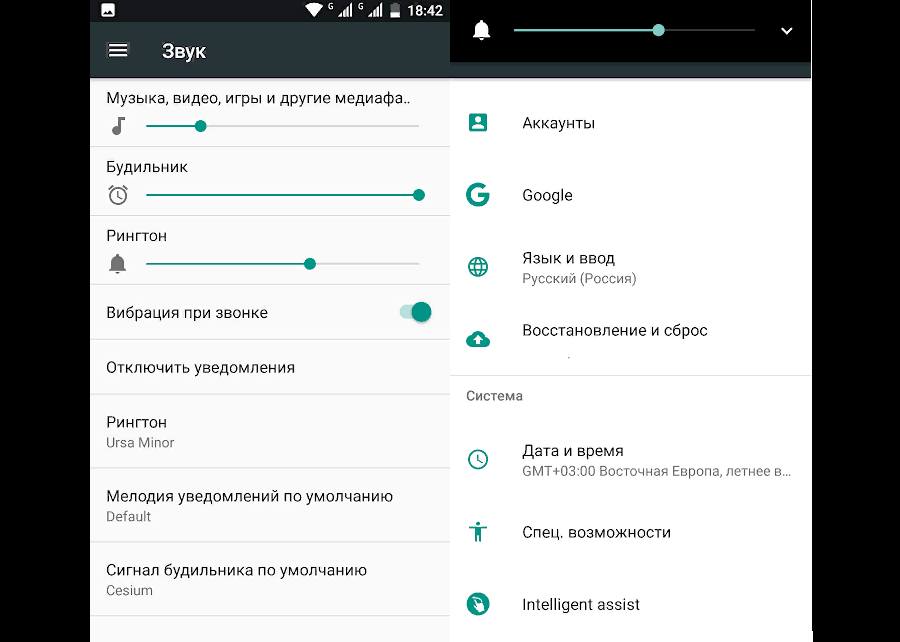
Если настройки не сохраняются
Звук может пропасть и в результате сбоя при установке программ, которые были загружены из неофициальных источников или магазина приложений.
Также влиять на звук могут программы, которые предоставляют права суперпользователя (root-доступа). Такие манипуляции могут вызывать конфликтные ситуации между установленным софтом.
Решение этой проблемы: отказаться от использования root-прав, удалить по очереди недавно установленное ПО, либо сделать Hard Reset.
Ошибки при перепрошивке
Этот пункт автоматически делится на два:
- неофициальная версия прошивки, сделанная мастерами или самоучками;
- некорректно установленная версия официальной прошивки.
В таких случаях стоит прошить гаджет в соответствии с инструкцией, либо отдать смартфон в сервисный центр.
Сбои Андроид
Следует перейти в настройки, далее пункт “Приложения” и “Диспетчер приложений”. Найти службу с названием “Звук”, убедиться, что она не остановлена, перезапустить гаджет и очистить кэш.
Если служба не перезапускается – сделать сброс настроек до заводских.
Аппаратные неисправности
Есть и другие причины, почему может не работать динамик на телефоне, на которые пользователь не сможет повлиять.
Поломка динамика
- засор динамика (низкий показатель слышимости при максимальной громкости);
- замыкание катушки (характерный треск при воспроизведении);
- обрыв обмотки (полностью отсутствующий звук).
Сломан аудиоразъем
В некоторых случаях сломанный разъем влияет на наличие звука в смартфоне. Порядок действий по восстановлению пропавшего звука (нет гарантии, что поможет):
- прежде, чем извлечь гарнитуру, нужно зажать кнопку “Громкость +”;
- подключить и отключить наушники несколько раз;
- продуть разъем резким потоком воздуха.
Повреждена плата усиления звука
Плата выходит из строя в результате попадания влаги внутрь смартфона, механического воздействия (падения, удара), из-за брака заводских деталей или перегрузок при работе. Именно по этим причинам часто не работает динамик на смартфонах Андроид.
Изношен шлейф
Это редкая ситуация, но все же ее стоит рассмотреть. Возникает она в случаях, когда смартфоном пользуются длительное время. У любого устройства есть ресурс использования. При частом нажатии на кнопки громкости, шлейф может выйти из строя.
Во всех случаях, перечисленных выше, следует обратиться в сервисный центр для замены той или иной детали, иначе звук на устройстве не появится.
Попадание влаги и пыли
Влага и пыль – одни из самых страшных врагов для любых устройств, не только смартфонов. Если с пылью еще можно справиться, то с влагой – не так-то просто.
Определить деталь, которая вышла из строя практически невозможно, звук может пропасть при попадании влаги на контакты динамика, проводящего шлейфа или материнской платы.
Точно можно сказать, что разбирать телефон самостоятельно – увеличивать риск отправить смартфон “в мир иной”. Лучше обратиться в сервисный центр.
Частные случаи
Стоит уделить внимание решению проблем, связанных с отсутствием звука, но встречающихся реже.
Не работает динамик при разговоре
Сначала следует убедиться, что звук присутствует при вызове с использованием гарнитуры. Если звука нет – включить разговор с использованием мультимедийного динамика (Громкая связь).
В случае возникновения неполадок с разговорным динамиком, необходимо воспользоваться услугами сервисного центра.
Не работает звук уведомлений
Если не работает звук уведомлений, убедитесь в том, что на смартфоне активен профиль, который позволяет воспроизводить звуки, либо увеличьте громкость клавишей “Громкость +”.
При отсутствии изменений стоит убедиться в наличии звука, как такового. Если его нет – вернуться к инструкции по восстановлению.
На некоторых моделях телефонов громкость уведомлений устанавливается отдельно, а некоторые позволяют поставить на уведомление свою мелодию. Возможно мелодия очень тихая и ее не слышно.
Нет звука в видео
Тут есть две причины:
- звука нет в используемом устройстве;
- видео изначально записано без звука;
- некорректно работает плеер или кодек.
В первом случае нужно провести диагностику, а во втором сделать ничего нельзя, в третьем — следует переустановить плеер.
Звук пропадает, но после перезагрузки появляется
Такие ошибки возникают из-за сбоя в системных процессах. Поможет сброс настроек либо внимательная прошивка телефона.
Не работает динамик после ремонта
В этом случае следует обращаться в сервисный центр, который проводил ремонт. Они обязаны возместить стоимость ремонта, либо восстановить звук на устройстве за свой счет.
Как проверить динамик
Проверка может повредить, как динамики, так и телефон полностью, если пользователь не обладает нужными для проверки навыками.
Для проверки нужно найти мультиметр и выставить его в режим измерения сопротивления.
Значение мультимедийного динамика составляет примерно 8 Ом. Сопротивление слухового – 30 Ом:
- На мультиметре выставить интервал значений от 30 Ом.

- Приложить щупы к контактам устройства.

- При измерении, погрешность в несколько единиц – нормальный показатель. Так выглядит сопротивление рабочего слухового динамика.

- Таким же образом проверить мультимедийный динамик.
При выборе смартфона мы первым делом обращаем внимание на то, как устройство воспроизводит музыку. Оцениваем разные частоты звука, чистоту, а также его громкость. Но если долгое время неправильно использовать устройство, оно может выйти из строя, в независимости от качества его сборки, производителя и прочих характеристик. В этой статье вы узнаете, что делать, если по какой-либо причине не работают динамики на вашем мобильном телефоне.
Что делать, если музыка на телефоне не играет через динамик, а только через стороннее устройство
Не секрет, что на телефонах Andro >нужно провести несколько проверок . Которые помогут установить причину отсутствия звука.
Проверьте настройки громкости.
Возможно вы сами ранее включили режим « Без звука », чтобы ваш знакомый не доставал звонками. И забыли об этом. Попробуйте отрегулировать звук «качелькой».
Этот режим также можно активировать/деактивировать, если зажать и удерживать кнопку питания. На экране появится несколько звуковых режимов: « Обычный », « Вибро » и « Без звука ».
Выберите « Обычный », чтобы звуки снова работали в смартфоне.
Проверьте также порт для подключения наушников . Он может содержать мусор и прочие предметы, в том числе которые могут быть хорошим проводником. Контакты порта могут быть замкнуты и блокировать выход звука на внешний динамик. Это ещё можно наблюдать в том случае, если штекер от наушников воткнуть в порт смартфона не до конца. В этом случае воспроизводимый звук не будет работать ни на внешнем динамике, ни в наушниках.
В смартфоне не работают ни динамики, ни наушники — как исправить
Если вы проверили мобильное устройство и оказалось, что не работает звук в наушниках и через основной динамик, это может означать, что проблема появилась на программном уровне . В телефоне мог произойти сбой из-за конфликта приложений. Или из-за какого-то одного приложения. Чтобы попытаться разрешить эту ситуацию более простым методом, попробуйте удалить последнюю программу или игру, которая была скачана из Play Market.
Приложения, из-за которых вышли из строя динамики, можно удалить через главное меню. Удерживая его иконку несколько секунд и нажав на крестик в углу. Если такие действия не помогли, выполните сброс настроек до заводских. Это радикальный метод, но других, к сожалению, нет. Сброс позволит вернуть смартфон к состоянию, в котором он был до того, как попал в ваши руки с полки магазина. Сброс можно сделать через оболочку в настройках. Но рекомендуется делать его через Recovery .
- Знайте, что после сброса настроек все ваши пользовательские файлы на смартфоне удалятся. Будут также удалены приложения, игры и все их настройки вместе с кэшем;
- Вам нужно выключить свой телефон;
Если смартфон снова вернётся после завершения в окно Recovery, нажмите на пункт « Reset system now » и подтвердите. Теперь можно проверить, работает ли динамик на вашем мобильном устройстве.
Не работают наушники на мобильном телефоне
Рассмотрим следующий случай, когда в вашем мобильном устройстве работают динамики, но не подключаются наушники . Если в области уведомления отображается значок наушников, но звук через них не выходит, это может означать проблему с самим устройством. Чтобы в этом убедиться, попробуйте подключить другие наушники. Если они будут работать, значит первые вышли из строя.
Если значка нет в области уведомления на экране смартфона, тогда проверьте порт, к которому подключаются наушники. Возможно в него попросту что-нибудь попало. Такое с разными разъёмами и нишами смартфона часто случается. Ведь ему приходится находиться в разных условиях: прятаться в наших карманах с остальным хламом, пылиться в дамских сумочках и подобных местах. С помощью зубочистки или иглы нужно вытащить любые инородные сущности из порта и почистить его.
В том случае, если на вашем телефоне перестал работать наушник или динамики после попадания в воду или сильного удара, скорее всего ему необходимы услуги технических сервисов. Так как эта проблема скорее всего более серьёзна. И без разбора устройства и доступа к материнской плате телефона не обойтись.
Нет звука из динамиков смартфона
Звук в динамике может отсутствовать по той причине, что вы не можете сделать громче из-за поломки физического регулятора громкости. Такое случается, когда мы пользуемся мобильным телефоном уже длительное врем я. Из-за попадания пыли и другого рода частиц качелька могла выйти из строя. Или засориться контакты, которые она нажимает. Исправить это можно самостоятельно. Попробуйте разобрать корпус и добраться до регулятора. А также почистить его контакты. В случае поломки качельки необходимо обратиться в сервис для её замены.
А пока что вы можете регулировать громкость виртуальными кнопками. Попасть в настройки громкости можно разными способами. Самый просто — это опустить системную шторку в Android и iOS, и отрегулировать громкость в этом меню.
Если в вашей модели на ней нет регулятора громкости:
- Откройте настройки и найдите здесь пункт « Звук » или « Профили звука »;
- И выберите ваш текущий профиль;
В настройках каждого отдельного приложения можно тоже регулировать уровень звука. Если запустить его, то настройки можно вызвать левой сенсорной или физической кнопкой на мобильном устройстве.
Прочие проблемы с воспроизведением музыки с телефона
Громкость может отсутствовать в каком-либо отдельном приложении. В этом случае необходимо открыть настройки программы или игры и настроить подходящий уровень громкости. Встречаются необычные проблемы со звуком. Например, динамики вроде-бы издают звуки, но с хрипом и примесями дребезжащих звуков. При включении музыки звуки перемешиваются. Такие аномалии в домашних условиях трудно исправить. И всё же попытайтесь это сделать. Перезагрузите смартфон и по возможности извлеките из него аккумулятор .
Оставьте устройство в таком состоянии на несколько минут, а затем снова соберите его. Встречаются рекомендации на уровне «просто постучите по корпусу устройства». Но не стоит этого делать. Проблемы с устройством, которые решаются таким способом на самом деле не являются долгосрочными. Если вам удалось постукиванием сместить какой-то объект с контактов внутри смартфона, нет гарантий, что этот токопроводящий элемент не замкнёт более важные контакты. И тогда на телефоне могут не только не работать динамики, но и более важные модули. Решить что делать в таком случае сможет только специалист.
Не слышно звук в телефоне? Советы в нашей статье помогут вам решить эту проблему.
С выходом новых моделей телефонов, он начал заменять все существующие устройства. Уже давно с его помощью можно слушать музыку, играть в игры, просматривать видео и даже работать. К сожалению, в нем могут возникнуть неполадки, когда на устройстве пропадает звук.
Основные признаки того, что в телефоне неполадки со звуком:
- Полное отсутствие звуковых сигналов.
- Эхо, шипение во время разговора.
- Частое изменение голоса собеседника, прерывание громкости голоса.
- Мелодии и сигналы слышны тише чем раньше или совсем не воспроизводятся.
Чтобы узнать в чем неполадка, вам необходимо выполнить проверку устройства. Сейчас не обязательно идти к мастеру по ремонту, это можно сделать самостоятельно.
Первое — проверьте регулятор громкости. Он обычно находится на корпусе телефона с правой или левой стороны. Нажав кнопку, убедитесь, что ползунок в максимальном положении. Громкость в играх или при прослушивании музыки можно регулировать этой кнопкой.

Если не помогло, переходим к следующему шагу. Попробуем поискать ошибку в настройках девайса.
Для этого потребуется зайти в меню на смартфоне. В окне «Настройки» выберите раздел «звук». Далее выбирайте «Громкость» и двигайте ползунок. Эти действия помогут настроить громкость телефона.


Причиной отсутствия звука может быть засорение динамика или его поломка. Если динамик засорился, вполне достаточно протереть его ватной палочкой или салфеткой, а после продуть.
Чтобы проверить исправность динамика, достаточно переключить телефон на громкую связь. Если собеседника будет хорошо слышно, то причина поломки в динамике.

Иногда неполадки со звуком вызывают новые установленные программы. Посмотрите какие из программ вы ставили последними и попробуйте удалить их.

В крайнем варианте можно вернуть телефон к заводским настройкам. Если даже этот метод не восстановит вам звук, то причина кроется в поломке девайса.

Если у вас пропал звук, не стоит отчаиваться. Попробовать починить телефон можно дома. Попробуйте описанные выше способы найти причину. При этом даже не надо будет разбирать устройство.
Но, если вы так и не смогли исправить ситуацию и вернуть звук — лучшим решением будет сдать телефон в ремонт.
Уважаемые читатели! Если у вас остались вопросы или есть комментарии по теме статьи — пожалуйста, оставляйте их ниже.
Сотовая связь сегодня — главное средство общения. Телефоны являются безусловным благом в том случае, если устройство исправно, а мы проживаем в регионе с хорошим сигналом. Но что делать, если собеседника плохо слышно в трубке — об этом мы поговорим в данной статье. Рассмотрим все популярные случаи и найдём способы решения этих проблем.
- Почему плохо слышно голос в телефоне
- Определение причин тихого звука
- Как почистить динамики смартфона
- Увеличение громкости в инженерном меню Android
- Что делать, если плохо слышно собеседника по смартфону на iOS
- Дополнительные советы
Почему плохо слышно голос в телефоне
Если практически не слышно голоса вашего знакомого из динамиков мобильного, виновником может выступать один из трёх сторон: ваш телефон, телефон собеседника и оператор сотовой связи. Причины также могут крыться как в элементарных настройках мобильного телефона, так и быть более серьёзными: поломка динамика. Со времён появления сотовой связи процесс «ловли» сигнала не утратил свою актуальность и сегодня. Во многих сёлах и на отдалённых от сотовых вышек территориях абонентам по-прежнему приходится заниматься поиском лучших условий для звонка.
Основной проблемой являются неисправные или неухоженные динамики мобильных устройств. Практически любые модели телефонов защищают свои звук воспроизводимые устройства специальной сеткой. А она часто забивается пылью, мусором из наших карманов и другими нечистотами. Их очистка поможет усилить голос собеседника, если приглушения незначительны. Если звук из динамиков вовсе не выходит, значит пора отнести сотовый в ближайший сервис для ремонта. Но пока не спешите отдавать устройство в ремонт. Наши рекомендации должны помочь даже в сложных ситуациях.
Читайте также: ANT — что это такое в телефоне.
Определение причин тихого звука
Чтобы начать действовать и устранить поломку, необходимо сначала установить источник проблемы.
| Проблема | Действие |
|---|---|
| Если вы плохо слышите голос с определённым абонентом | Попробуйте позвонить другому. Возможно он единственный, чью речь вы едва разбираете. И в данном случае вам и нечего устранять. Проблемы либо в его телефоне, либо в сотовом операторе, услугами которого он пользуется. Свяжитесь с ним другим способом и уведомите своего знакомого о том, что неполадки на его стороне. |
| Если вы плохо разбираете речь всех абонентов, кому пытаетесь дозвониться | Необходимо для начала перезагрузить своё мобильное устройство. Для этого на корпусе сверху или сбоку есть специальная кнопка. Её необходимо нажать и удерживать до тех пор, пока не появится окно с подтверждением выключения. |


Попробуйте регулировать звук не только кнопками на корпусе телефона, но и опционально.

Для этого перейдите в настройки и выберите пункт «Звук» или «Профили звука».
Это интересно: как узнать на кого оформлен номер телефона.
Как почистить динамики смартфона
На мобильных устройствах разных производителей часто есть несколько динамиков. Одни для воспроизведения звука при громкой связи и музыки. Другие — для вывода звука при разговоре в обычном режиме. Последние находится вверху на лицевой стороне корпуса мобильного устройства.

Динамик для вывода голоса собеседника в смартфоне
Как раз в том месте, которое мы по привычке прикладываем к уху. Сеточку этого динамика и нужно прочистить, если вы плохо слышите своего собеседника в вашем телефоне.
Перед этим следует выключить смартфон. Для чистки вам понадобится обычная зубная щётка, которая есть в каждом доме.

Только после её использования нужно будет купить новую. Или воспользуйтесь старой, которая уже отработала своё. Необходимо обратить внимание на принцип пересечения прутьев сеточки, чтобы эффективнее удалять весь мусор. Смартфон также лучше перевернуть лицевой стороной вниз, и поднять над головой, чтобы было видно, где прикладывать головку щётки.

Если вы будете следовать этому совету, мусор и грязь не будут попадать внутрь телефона. Где они могут принести ещё больше вреда. Все ненужные элементы, отрываясь от сеточки, будут падать вниз на пол. Завершить сеанс очистки можно ватной палочкой, пропитанной спиртом. Чистить палочкой следует также: повернув телефон лицевой стороной вниз и подняв над головой.
Для этих целей часто используют нестандартные, но не менее эффективные средства. Например, крема для устранения чёрных точек на лице. Принцип их работы лучше известен женщинам. Необходимо намазать участок с сеткой не толстым слоем и подождать, пока крем застынет. После этого оторвать эластичную маску. А вместе с ней вы удалите практически всю грязь из сеточки динамика.
Увеличение громкости в инженерном меню Android
Этот способ подойдёт для большинства мобильных телефонов с ОС Андроид. Далеко не все пользователи знают, что в этой операционной системе есть инженерное меню, которое даёт возможность изменять недоступные настройки. Попасть в него оказывается не так уж и трудно. Необходимо разблокировать экран и ввести следующие цифры, никуда не входя: *#*#3646633#*#*.

Вводить комбинацию необходимо без пробелов.
После ввода последнего символа смартфон откроет для вас ранее невиданное меню:
- В зависимости от модели и производителя инженерное меню может выглядеть по-разному. Вам нужно найти пункт «Audio»;
- Затем выберите «LoudSpeaker Mode»;

- В этом меню опустите при необходимости экран вниз, чтобы найти пункт «Max. Vol.» с числовым значением. Здесь может быть установлено 140, 148 или другое;
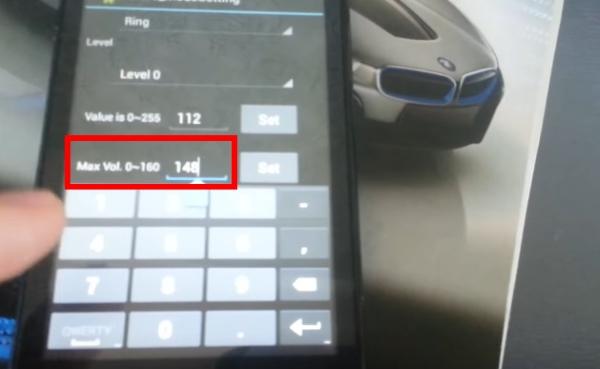
- Вам нужно вручную указать 160. Это максимальное значение слухового динамика смартфона. В завершении нажмите рядом с числом кнопку «Set».
Теперь выйдите из этого меню, перезагрузите устройство и попробуйте позвонить близким. Или абоненту, с которым при разговоре звук из динамика смартфона был тихим. Если предоставленный код не подходит для входа в меню, попробуйте определить его для своей модели, создав запрос в поисковиках Google или Яндекс. Есть также специальные утилиты, которые помогают открыть необычное меню. Но большинство из них требуют root-прав. Обладая которыми можно и без утилит увеличить громкость динамиков.
Чтобы получить рут-права, вам необходимо ознакомиться с инструкциями. Которые также нужно отыскать через поиск. Несколько лет назад такая процедура пугала многих владельцев смартфонов Android. Сегодня взлом телефона является более простым. И вам потребуется минимум усилий и знаний, чтобы стать суперпользователем Android.
Что делать, если плохо слышно собеседника по смартфону на iOS
В мобильных устройствах с iOS есть также малоизвестная функция, которая позволяет слышать собеседника лучше.
Чтобы её найти, выполните следующее:
- Откройте настройки устройства;
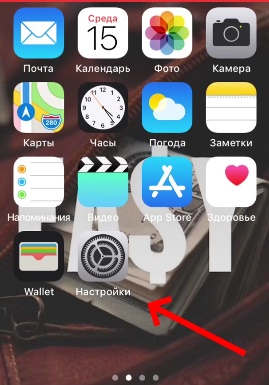
- Выберите пункт «Основные»;

- Затем нажмите «Универсальный доступ»;
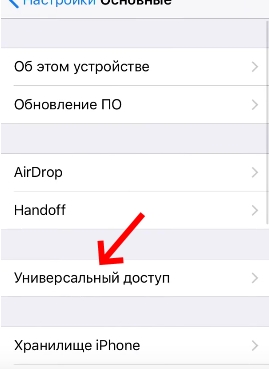
- Найдите здесь пункт «AssistiveTouch» и выберите его;
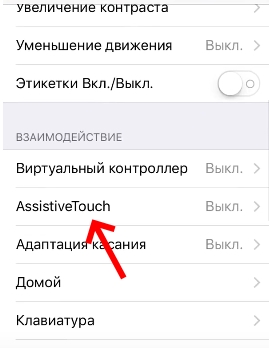
- На следующем экране активируйте этот пункт специальным ползунком;

- На экране появится серый квадрат с прозрачной круглой кнопкой внутри. Вам необходимо набрать номер любого абонента и нажать её, так как нужные нам функции появляются только при активном звонке;

- Высветится меню, где нужно выбрать «Аппарат»;
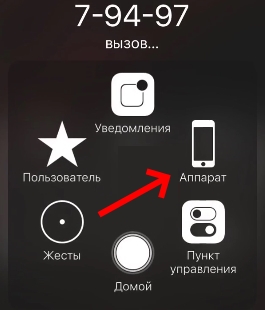
- Управляя регулятором на следующем экране вам нужно максимально увеличить громкость.
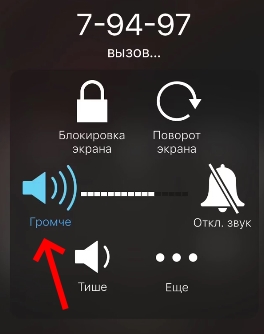
Дополнительные советы
Если раньше проблем со звуком не возникало, а сейчас динамик стал работать тише на вашем телефоне, попробуйте сбросить настройки до заводских. Это сделать можно с любой мобильной операционной системой.
К примеру, на Android процесс выглядит так:
- Откройте настройки;
- Выберите пункт «Восстановление и сброс»;
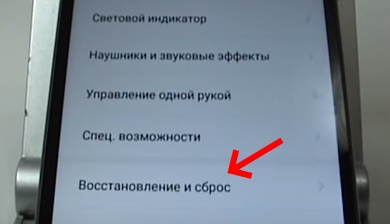
- Нажмите на пункт «Сброс»;
- Подтвердите настройку и дождитесь завершения процесса.

Подтвердите сброс настроек до заводских
После перезагрузки и чистки динамика вы не должны не чётко слышать собеседника по мобильному телефону. Если проблема не исчезла, и вы не знаете что делать – обратитесь в ближайший сервисный центр.
Как проверить динамик. Что делать, если не работает звук на телефоне
Не слышно звук в телефоне? Советы в нашей статье помогут вам решить эту проблему.
С выходом новых моделей телефонов, он начал заменять все существующие устройства. Уже давно с его помощью можно слушать музыку, играть в игры, просматривать видео и даже работать. К сожалению, в нем могут возникнуть неполадки, когда на устройстве пропадает звук.
Основные признаки того, что в телефоне неполадки со звуком:
- Полное отсутствие звуковых сигналов.
- Эхо, шипение во время разговора.
- Частое изменение голоса собеседника, прерывание громкости голоса.
- Мелодии и сигналы слышны тише чем раньше или совсем не воспроизводятся.
Чтобы узнать в чем неполадка, вам необходимо выполнить проверку устройства. Сейчас не обязательно идти к мастеру по ремонту, это можно сделать самостоятельно.
Первое — проверьте регулятор громкости. Он обычно находится на корпусе телефона с правой или левой стороны. Нажав кнопку, убедитесь, что ползунок в максимальном положении. Громкость в играх или при прослушивании музыки можно регулировать этой кнопкой.
Если не помогло, переходим к следующему шагу. Попробуем поискать ошибку в настройках девайса.
Для этого потребуется зайти в меню на смартфоне. В окне «Настройки» выберите раздел «звук». Далее выбирайте «Громкость» и двигайте ползунок. Эти действия помогут настроить громкость телефона.
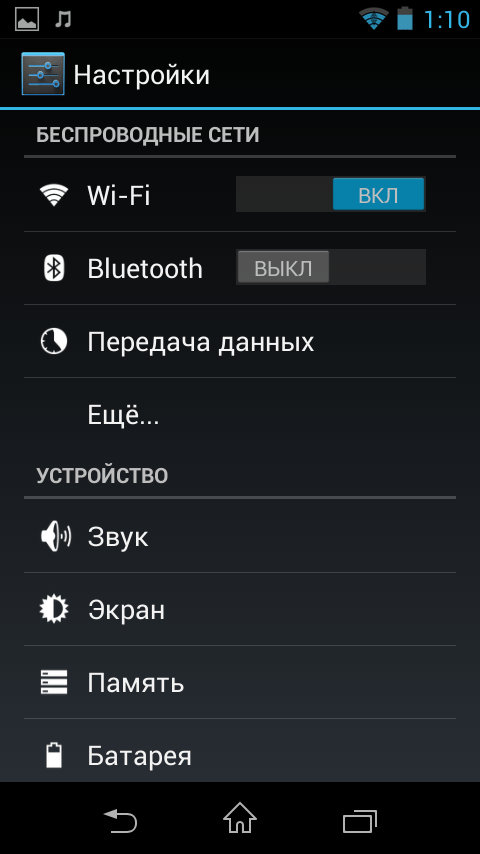

Причиной отсутствия звука может быть засорение динамика или его поломка. Если динамик засорился, вполне достаточно протереть его ватной палочкой или салфеткой, а после продуть.
Чтобы проверить исправность динамика, достаточно переключить телефон на громкую связь. Если собеседника будет хорошо слышно, то причина поломки в динамике.
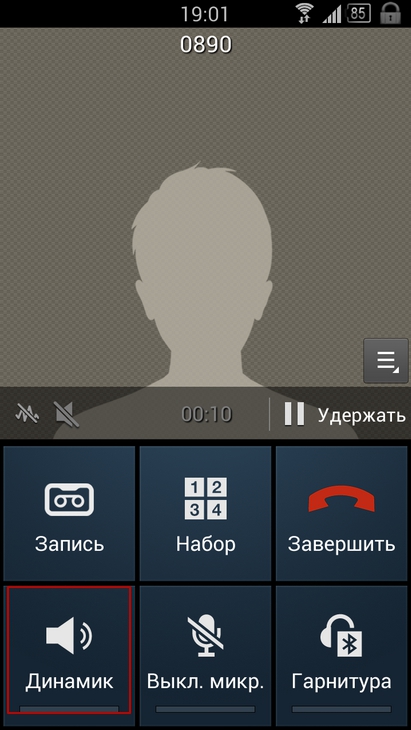
Иногда неполадки со звуком вызывают новые установленные программы. Посмотрите какие из программ вы ставили последними и попробуйте удалить их.
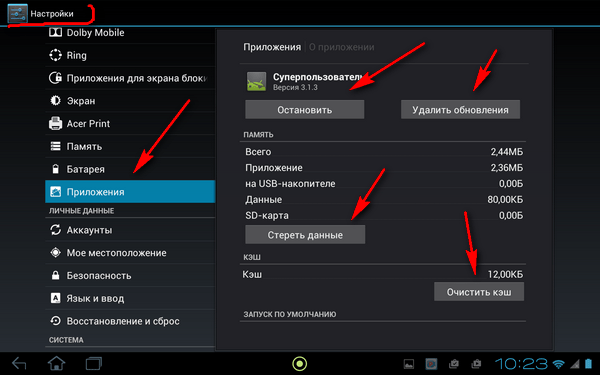
В крайнем варианте можно вернуть телефон к . Если даже этот метод не восстановит вам звук, то причина кроется в поломке девайса.
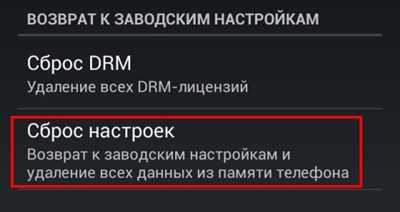
Если у вас пропал звук, не стоит отчаиваться. Попробовать починить телефон можно дома. Попробуйте описанные выше способы найти причину. При этом даже не надо будет разбирать устройство.
Но, если вы так и не смогли исправить ситуацию и вернуть звук — лучшим решением будет сдать телефон в ремонт.
Уважаемые читатели! Если у вас остались вопросы или есть комментарии по теме статьи — пожалуйста, оставляйте их ниже.
Динамики очень популярные и широко используются. Они есть в каждом доме. Но динамики очень часто издают некачественный звук или вообще его не издают. Существуют разные виды повреждений, и часть из них можно легко выявить и исправить.
Для проверки динамика осматриваем его. Корпус, шнур, гофра, диффузор и другие части динамика должны быть целыми, без повреждений и дефектов. Если есть повреждения, то работать динамик не будет или будет плохо функционировать. Если видимых повреждений нет, но слышны посторонние звуки (брак, потрескивание, отсутствие звука), нужно проверить на дефекты контакты – подключаем к клеймам омметр и двигаем при неподвижном диффузоре контакты. Если стрелка прибора движется, то провода повреждены. В таком случае нужна замена проводов. Переворачиваем и крутим динамик. Если слышны посторонние звуки и стук, то от гильзы отвалилась часть витков катушки или она вся. Это можно исправить, перемотав катушку.
Обращаем внимание на звуковую катушку – намотанный в виде колечка провод. Она находится внутри динамика. Звуковая катушка должна быть ровно намотанной, без разрывов и дефектов. Если есть разрывы и дефекты, следует заменить катушку. Если намотка неаккуратная, то можно ее перемотать. Нужно прослушать несколько знакомых песен. При прослушивании обращаем свое внимание на громкость (максимальную и минимальную), качество и переход звука.


Проверяем динамик на наличие мусора – крутим диффузор. Если появляется скрежет, шорохи, трески, то возле магнитного зазора есть загрязнения мусором, скорее всего металлом, который необходимо удалить. Если прокручивать трудно, то сместилась катушка или заклинило гильзу. Если вообще не двигается, то сместился керн и заклинил катушку и гильзу. Нужно разобрать и правильно установить на свои места все детали.


Проверяем динамики с помощью приборов: мультиметра (мультик, тестер), омметра или прибора измерения сопротивления. В среднем у полифонического динамика сопротивление 8 Ом, а у слухового – 30 Ом. В омметровом режиме мультиком измеряем сопротивление. Сопротивление должно быть. Если нет, то могут быть повреждены провода. Если провода целые, то возможен обрыв в катушке. Проводники или катушку необходимо заменить.


Берем мультиметр, ставим указатель на прозвонку, прикладываем щупы к контактам и
Динамик то работает то не работает в телефоне. Не работает динамик телефона, что делать
Что делать, если не работает динамик телефона
? Неисправность динамика считается одной из самых распространённых причин ремонта телефона. Следует заметить, что большинство моделей мобильных телефонов оснащаются двумя динамиками. Один из динамиков обеспечивает полифонию, другой – разговор. Но принцип проверки указанных элементов практически один и тот же.
Не работает динамик телефона– причины и диагностика.
Ремонт любого мобильного телефона следует начинать с диагностики. Именно так можно определить схему дальнейших действий. При проблемах с динамиком сначала нужно осмотреть телефон и уделить внимание настройкам. Разобравшись с режимами и настройками, можно приступать к выходным отверстиям. Порой причина скрывается в засорении указанных отверстий.
Что касается аппаратной части, то здесь для работы и проверки потребуются мультиметр, паяльник, возможно динамик на замену и немного уверенности. Сначала нужно аккуратно разобрать мобильный телефон, используя специальные отвёртки. Добравшись до динамика, можно приступать к работе:
- В первую очередь следует проверить шлейф – у ряда моделей, например, Nokia 8800 динамик может не работать из-за шлейфа.
- Нюанс – шлейф нужно прозвонить тестером и визуально осмотреть.
- Если причина скрывалась в шлейфе, то его нужно заменить.
- Далее необходимо проверить исправность динамика, также используя мультиметр.
- Неисправный динамик нужно заменить.
- И наконец, обрыв может быть на плате – нужно прозвонить все дорожки, ведущие к динамику.
- Нюанс – обрыв на плате можно устранить перемычками.
В принципе, на этом всё. Небольшой совет – до начала работы рекомендуется скачать мануал. Пособие поможет правильно разобрать сотовый телефон. Если возникли какие-либо вопросы, то Вы всегда можете задать их здесь (в комментариях)!
Сегодня – кто владеет информацией, тот владеет миром, поэтому наличием мобильного телефона или другого вида гаджета у пользователя уже никого не удивишь. Такая техника давно перешла из разряда предметов роскоши в разряд предметов первой необходимости. Но наличия только телефона и уровня связи от оператора явно недостаточно, часто встречается ситуация, когда пользователь не слышит собеседника, хрипит динамик или периодически пропадает звук. Это свидетельствует о том, что динамик для телефона неисправен.
Производители мобильных телефонов все динамики разделяют на два основных типа:
Speaker – слуховой и разговорный, необходим для того, чтобы слышать собеседника или информацию, сохраненную на диктофоне. Располагается в верхней части гаджета.
Buzzer – полифонический, необходим для громкой связи, воспроизведения музыки, мелодий и сигналов звонка, смс — сообщения.
В большинстве моделей гаджетов производители используют динамик для телефона
, который совмещает в одну две основные функции, при этом применяют специальный усилитель мощности для воспроизведения различных сиг
На Xiaomi не работает разговорный или внешний динамик: диагностика причины
Содержание:
На телефонах Xiaomi, за редким исключением, распаяно 2 динамика: разговорный и внешний.
Разговорный находится в верхней части телефона на лицевой стороне, предназначен для телефонных звонков.
Внешний расположен на торцевой стороне в нижней части, закрыт решёткой корпуса, используется для рингтонов и создании звука для всех приложений.
Оба динамика используют одинаковую технологию, но различаются мощностью, разговорный всегда тише внешнего.
Иногда динамики ломаются или начинают работать плохо, давайте разберёмся в причинах и проведём первоначальную диагностику.
Вернуться к содержанию
Вероятные причины плохо работающего динамика на смартфоне Xiaomi
- Механическое повреждение
- Нарушение контакта
- Вода
- Грязь или пыль
- Поломка
- Программные причины
Механическое повреждение – если в недавнем прошлом телефон испытал удар, упал или произошло иное воздействие, вероятно именно это стало причиной того, что динамик перестал работать. При подозрении на эту причину помочь могут только в ремонтном центре, необходима разборка смартфона, замена поломанной детали и пайка на профессиональном оборудовании.
Нарушение контакта – пайка контактов динамика нежная, она не выдерживает длительного воздействия сильной вибрации, ударов или частых резких перепадов температуры окружающей среды. Если Xiaomi каждый день используется как навигатор для водителя автомобиля, находясь в стойке, прикреплённой к торпеде или лобовому стеклу, вибрация и микроудары от неровности дороги могут стать причиной нарушения контакта. В домашних условиях восстановить работоспособностью нельзя, нужен полноценный ремонт.
Вода – попадание воды внутрь корпуса смартфона губительно для динамика. Симптомы – хрипы, нестабильная работа (то есть звук, то его нет), прерывающийся сигнал и прочие артефакты. Если вы уверены, что внутрь попало совсем мало воды, выключите телефон и просушите его на минимальном режиме дуновения фена с холодным воздухом. Не используйте горячий режим фена, воздух может повредить пластиковые детали и экран. Если Xiaomi был уронен в воду (стакан, лужа, раковина, бассейн), его необходимо немедленно выключить и как можно быстрее отдать в ремонт указав причину поломки. Аппарат полностью разберут и просушат на специальном оборудовании, после чего очистят контакты от окислов неминуемо возникших после воздействия воды.
Грязь или пыль – при попадании мелких частиц пыли под защитные решётки динамиков могут привести к их поломке. В домашних условиях можно продуть отверстия феном или использовать баллончик со сжатым воздухом, но не увлекайтесь, если через несколько секунд продувки ситуация не улучшилась, вероятно, грязь серьёзно повредила динамик Xiaomi и его надо отдать на профессиональную диагностику.
В редких случаях, если у Xiaomi есть гнездо для подключения наушников и в него попал посторонний предмет, он замыкает контакты, давая ложный сигнал операционной системе о подключении наушников и телефон начинает весь звук посылать на несуществующий гаджет, по этой причине вы ничего не будете слышать. Чтобы определить произошла ли такая путаница, обратите внимание на строку состояния, там должен появиться значок подключенной гарнитуры. Если так и оказалось – продуйте гнездо воздухом, потрясите телефон вниз головой или попробуйте аккуратным движением сухой ватной палочкой извлечь мусор из гнезда.
Поломка – иногда вещи просто ломаются, из-за производственного брака или чрезмерной нагрузки. У людей, часто слушающих музыку на полной громкости через внешний динамик, он выходит из строя, не доживая до годовалого возраста из-за нагрузки превышающую расчётную.
Программные причины – обновление прошивки, установка приложений или программ для искусственного увеличения громкости: всё это может стать причиной выхода динамика из строя. Если вы обычный пользователь, не разработчик, никогда не устанавливайте на Xiaomi бета-версии прошивок, используйте только финальные версии глобального программного обеспечения. Это оградит вас от проблем после обновления MIUI. Без острой необходимости не устанавливайте программы для увеличения громкости, они могут дать чрезмерную нагрузку на динамик, и он выйдет из строя после нескольких часов работы. Если такое произошло, удалением приложения не отделаться, необходим ремонт.
Вернуться к содержанию
Диагностика работоспособности динамика в инженерном меню Xiaomi
В телефонах Xiaomi есть инженерное меню, предназначенное для диагностики аппаратного обеспечения, в том числе обоих динамиков.
Преимущество этого способа в том, что он работает в обход любых программ и ограничений, наложенных на звук операционной системой Android. Если динамик во время тестирования через инженерное меню работает, а в обычном режиме нет, значит проблема где-то в установленных программах или подозрительной прошивке. Если диагностика покажет, что и в инженерном меню он не работает, значит вероятность поломки приближается к 100% и поможет только сервисный центр.
Чтобы войти в инженерное меню запустите приложение «Телефон» с клавиатурой набора телефонного номера для совершения звонка, и вместо номера наберите следующую последовательность символов: *#*#6484#*#*
В инженерном меню нас интересует два пункта: «Speaker PA Calibration Test» и «Simulation Call Test».
Зайдя в меню «Speaker PA Calibration Test» через секунду вы услышите громкое шипение, издаваемое внешним динамиком, потом будет сигнал похожий на сигнализацию. Если вы услышали их, значит, он исправен. Если нет, значит он поломан и требует замены.

Для проверки разговорного динамика будет использовать тест симуляции телефонного разговора, зайдите в меню «Simulation Call Test». Поднесите телефон к уху так, словно вы разговариваете с кем-то и начните говорить, в динамике вы должны услышать сами себя. Если услышали, хорошо, всё в порядке, если нет, произошла поломка и требуется замена.

Вернуться к содержанию
Это может быть интересно:
Как проверить динамик или наушник
Как проверить динамик или наушник? Достаточно иметь под рукой самый простой мультиметр.
Вот два наших пациента: наушник и динамик
Наушник – это тот же самый маленький динамик. Устройство динамика показано ниже на схеме

Для того, чтобы проверить динамик, нам нужно просто узнать, не в обрыве ли у нас звуковая катушка? Звуковая катушка представляет собой провод, намотанный колечком. Если провод в обрыве, значит динамик неисправен. Чтобы проверить звуковую катушку, ставим крутилку мультиметра на прозвонку
Давайте для начала проверим наушник. Прикладываем щупы к контактам наушника и смотрим на показания прибора.
Мы видим, что мультиметр выдал нам падение напряжения на концах катушки 30 милливольт. Следовательно, звуковая катушка целая и наушник рабочий.
Давайте проверим динамик-громкоговоритель. Прикладываем к контактам щупы и смотрим на показания.
Что-то показывает? Значит звуковая катушка целая.
Если бы звуковая катушка была в обрыве, тогда мультиметр показал бы единичку на дисплее.
Также можно проверить динамик или наушник, выставив крутилку на измерение сопротивления. Почти на каждом динамике есть его значение сопротивления. Оно изображается значком Ω и выражается в Омах. Например, вот у этого динамика сопротивление 8 Ом:

У этого динамика сопротивление 4 Ома

Чаще всего мультиметр покажет сопротивление чуть больше на 1 или 2 Ома.
После того, как проверили катушку на обрыв, можно также проверить качество звучания динамика или наушника. Для этого надо прогнать его по всем звуковым частотам с помощью генератора частоты от 20 Герц и до 20 Килогерц. Если такой динамик издает хрипы и искажения – это не есть хорошо. Как индикатор звука такой динамик или наушник вполне сойдет, но меломанам я бы посоветовал его утилизировать 😉
Если вы не слышите голос вызывающего абонента через микрофон или динамик на телефоне Galaxy, вот что можно проверить, чтобы исправить ситуацию.

Прежде чем пробовать выполнять приведенные далее рекомендации, обязательно проверьте обновлены ли до последней версии ПО и соответствующие приложения на вашем устройстве. Можно обновить ПО на вашем устройстве, выполнив следующие шаги.
1
Откройте Настройки > Обновление ПО.
2
Коснитесь пункта Загрузить и установить.
3
Выполните инструкции на экране.
Посмотрите, нет ли помех, закрывающих микрофон или динамик
Убедитесь, что ничто не закрывает микрофон или динамик на телефоне. Защита экрана или чехол часто бывают причиной искажений звука во время вызовов.

Обратите внимание, что расположение микрофона и динамика может отличаться в зависимости от устройства.
1. Увеличьте звук во время вызова
Click to Expand
Если вы не слышите другого абонента, попробуйте установить на максимум звук во время вызова.


Шаг 1. Нажмите клавишу громкости, расположенную на правом боку устройства.


Шаг 2. Чтобы увеличить громкость, нажмите верхнюю кнопку.


Шаг 3. Чтобы уменьшить громкость, нажмите нижнюю кнопку.
Обратите внимание, что звук во время вызова можно отрегулировать только во время вызова. Если вы находитесь на Главном экране, то будет отрегулирован для рингтона.
2. Перезапустите устройство
Click to Expand
Перезапустите устройство и снова проверьте.
1
Проведите от верхнего края экрана вниз, чтобы открыть панель быстрых настроек.
2
Коснитесь значка включения, а затем выберите «Перезагрузить».
Если проблема не устранена, перейдите к следующему шагу далее.
3. Запустите устройство в безопасном режиме
Click to Expand
Некоторые загруженные приложения приводят к зависанию, отказу или замедлению отклика телефона или планшета. Некоторые приложения могут даже влиять на работу камеры, вызывать проблемы аудио и влиять на сетевые подключения.
Использование безопасного режима отключает все загруженные приложения и загружает только оригинальное ПО, которое входит в телефон или планшет, и при этом у вас есть возможность определить, вызвана ли проблема приложением или самим телефоном или планшетом. Чтобы это проверить, выполните следующие шаги.
1
Проведите от верхнего края экрана вниз, чтобы открыть панель быстрых настроек, а затем коснитесь значка включения.
2
Коснитесь и удерживайте «Выключить» до тех пор, пока не покажется значок безопасного режима.
3
Коснитесь настройки «Безопасный режим» и запустите устройство. Если вы успешно вошли в безопасный режим, в нижней части экрана вы увидите надпись «Безопасный режим».
4
Проверьте, устранило ли это действие проблему телефона.
Если телефон работает корректно в безопасном режиме, то проблему вызывает какое-то загруженное приложение, и его необходимо удалить.
Обратите внимание, если в безопасном режиме проблемы не наблюдается, то, скорее всего, к ее возникновению приводят недавно загруженные приложения. Продолжите работу и удалите приложение, которое вы установили до того, как в телефоне или в планшете начала наблюдаться эта проблема.
Если проблема наблюдается, то к ее возникновению приводят не загруженные приложения, а что-то другое. Возможно, потребуется выполнить сброс настроек телефона до заводских.
4. Выключите вызовы по Wi-Fi
Click to Expand
Если вы пользуетесь функцией вызовов по Wi-Fi, она будет использовать для телефонного вызова сетевое подключение телефона. На качество вызова может влиять слабая сеть Wi-Fi. Просто выключите эту настройку и попробуйте сделать вызов.
1
Откройте приложение Телефон.
2
Коснитесь значка дополнительных опций (три точки по вертикали), а затем коснитесь пункта «Настройки».
3
Коснитесь пункта «Вызовы по Wi-Fi», затем коснитесь ползунка, чтобы выключить функцию.
Обратите внимание, что функция Wi-Fi Calling может быть недоступна у некоторых операторов связи или на некоторых устройствах.
5. Проверьте, выключена ли функция «Отключить все звуки»
Click to Expand
Если вы ничего не слышите во время вызова, то, возможно, включена функция «Отключить все звуки». Чтобы выключить эту функцию, выполните следующие шаги.
1
Откройте быстрые настройки и коснитесь пункта «Настройки».
2
Выберите «Специальные возможности».
3
Коснитесь пункта «Повышение слышимости».
4
Перетащите ползунок напротив функции «Отключить все звуки», чтобы ее выключить.
6. Проверьте, в рабочем ли состоянии SIM-карта
Click to Expand
Телефон постоянно сбрасывает вызовы? После завершения вызова получаете уведомление, что SIM-карта не установлена? Уделите минуту и проверьте SIM-карту.


Шаг 1. Выключите устройство.


Шаг 2. Выньте SIM-карту из лотка и осмотрите на предмет повреждения или коррозии.


Шаг 3. Если SIM-карта повреждена или неисправна, замените ее у своего оператора.


Шаг 4. Убедитесь, что SIM-карта установлена точно по контурам на лотке.


Шаг 5. Перезапустите устройство и снова проверьте.
7. Выполните заводской сброс данных на устройстве
Click to Expand
Если вышеперечисленные способы не помогают, можно вернуть устройство к заводским настройкам по умолчанию, как при первом включении устройства. Обратите внимание, что сброс настроек в мобильном устройстве до заводских необратим. Убедитесь, что вы сохранили всю информацию в резервное хранилище, прежде чем пробовать выполнять сброс настроек на своем телефоне.
1
Откройте Настройки, коснитесь пункта «Общее управление».
2
Коснитесь пункта «Сброс».
3
Коснитесь пункта «Заводской сброс данных».
4
Прокрутите страницу вниз и выберите функцию «Сброс».
5
Выберите функцию «Удалить все».
Что делать, если видео запускается без звука, а музыка не воспроизводится? А что если вы не слышите собеседника во время разговора?
Ниже рассмотрим несколько причин, почему пропал звук на Андроид и что можно сделать, чтобы устранить неисправность.
Содержание
- 1 Увеличение звука в системе
- 2 Отключение аудиоустройств
- 2.1 Беспроводные устройства
- 2.2 Проводные наушники или колонки
- 3 Удаление вредоносных приложений
- 4 Проверка мультимедийного динамика
- 5 Проверка разговорного динамика
Увеличение звука в системе
Если на телефоне пропал звук, что делать? Прежде всего, проверьте уровень звука в системе.
Обратите внимание! Для каждого типа звука в Android предусмотрен свой регулятор.
Чтобы увеличить звук, сделайте следующее:
Шаг 1. Нажмите на клавишу увеличения громкости (обычно находится на боковой грани смартфона).
Шаг 2. На экране появится шкала текущего уровня звука. Нажмите на три точки, чтобы открыть дополнительные параметры. Нажать на них нужно достаточно быстро, поскольку шкала очень быстро исчезает с экрана.

Шаг 3. Увеличьте громкость на тех переключателях, на которых это необходимо. Для этого, коснитесь нужной шкалы и сделайте свайп вверх.

Обратите внимание! В системе Андроид существует несколько регуляторов звука. Например один из них отвечает за звуки уведомлений, другой – за громкость входящего вызова, третий – за будильник. В зависимости от версии прошивки, таких регуляторов можно быть больше, например четыре или пять.
Шаг 4. На скриншоте ниже громкость была увеличена до предела.

Шаг 5. После этого, снова проверьте звук на смартфоне. Например, включите музыку или видео.
Если не получается увеличить громкость таким образом, сделайте это через меню настроек Android. Для этого:
Шаг 1. Сделайте свайп от верхней части экрана вашего смартфона.

Шаг 2. Нажмите на колесико, чтобы открыть «Настройки».

Шаг 3. Перейдите в раздел «Звук и вибрация».

Шаг 4. В подразделе «Громкость» проверьте не включен ли режим «Без звука». Если включен, нажмите по нему.

Шаг 5. Выберите пункт «Отключен» для его деактивации.

Обратите внимание! Этот способ может помочь и в том случае, если, например, не работают кнопки регулировки громкости из-за попавшей труда влаги или обрыва шлейфа.
Отключение аудиоустройств
Если к вашему смартфону подключены проводные/беспроводные наушники или другие устройства для воспроизведения звука, системные динамики будут автоматически отключены.
Беспроводные устройства
Если вы использовали беспроводные наушники, проверьте не подключены ли они. Пропасть звук мог, к примеру, если кейс для зарядки наушников разрядился и они автоматически подключились к телефону. Чтобы это проверить, сделайте следующее:
Шаг 1. Откройте шторку уведомлений и удерживайте палец на пиктограмме «Bluetooth».

Шаг 2. Проверьте, нет ли активных подключений. Если сомневаетесь, просто отключите Bluetooth-модуль. Переведите переключатель в положение «Неактивно».

Шаг 3. Индикатор Bluetooth в области уведомлений не будет подсвечен.

Шаг 4. Проверьте, появился ли звук.
Проводные наушники или колонки
Если вы использовали проводные наушники или колонки, но отключили их, есть вероятность, что смартфон не перешел в нормальный режим. Чтобы это проверить, сделайте следующее:
Шаг 1. Проверьте, нет ли на панели уведомлений изображения гарнитуры или наушников.

Шаг 2. Если есть, попробуйте снова подключить проводные наушники на несколько секунд. Затем вновь отключите их. При необходимости, повторите это снова.
Шаг 3. Проверьте, исчезла ли пиктограмма. Если исчезла, проверьте, появился ли звук.
Шаг 4. Если проблему удалось решить таким образом, возможно, засорился аудиоразъем. Это особенно характерно для смартфонов, которые были в эксплуатации от нескольких месяцев до нескольких лет. Попробуйте осторожно почистить разъем с помощью зубочистки. Будьте внимательны и не повредите контакты – тонкие усики, которые находятся внутри. Возможно, вы удивитесь, сколько пыли находится в вашем разъеме!
Шаг 5. Если проблема повторяется снова и снова, скорее всего, разъем придется заменить. Для этого, лучше всего обратиться в сервисный центр.
Удаление вредоносных приложений
Отдельные приложения могут приводить к сбоям в системе Android. Некоторые из них могут стать причиной того, что на смартфоне пропадет звук. Чтобы узнать, виноваты ли в этом установленные приложения, загрузите смартфон в безопасном режиме. В этом режиме активными остаются только системные программы, которые были на устройстве изначально.
Сделайте следующее:
Шаг 1. Перезагрузите устройство. Для этого, удерживайте кнопку питания до появления меню выключения и нажмите кнопку «Перезагрузка».

Шаг 2. Подтвердите свое намерение и «Нажмите для перезагрузки».

Шаг 3. Во время рестарта на экране появится логотип MIUI (если у вас смартфон Xiaomi). В этот момент нажмите и удерживайте клавишу уменьшения громкости вплоть до загрузки системы.
Обратите внимание! Другие способы входа в Безопасный режим обсуждались в этой статье.
Шаг 4. Надпись «Безопасный режим» свидетельствует о том, что вы все сделали правильно, а значит работа сторонних программ приостановлена.

Шаг 5. Проверьте, есть ли звук. Если звучание восстановлено, значит какое-то приложение мешает правильной работе смартфона.
Шаг 6. Перейдите в «Настройки».

Шаг 7. Нажмите на раздел «Приложения».

Шаг 8. Откройте «Все приложения».

Шаг 9. Вспомните, какие программы вы устанавливали непосредственно перед тем, как в смартфоне начались проблемы со звуком. Найдите нужное приложение в списке и нажмите на него.
 ,
,
Шаг 10. Нажмите кнопку «Удалить», которая находится в нижней части экрана

Шаг 11. Сделайте то же самое для других приложений, которые вы устанавливали в последнее время.
Шаг 12. Загрузите смартфон в обычном режиме. Для этого, просто перезагрузите его.

Обратите внимание! После включения и отключения Безопасного режима, некоторые настройки смартфона, возможно, придется устанавливать заново. Например, может сбиться расположение ярлыков приложений на рабочем столе.
Шаг 13. Проверьте, решена ли проблема.
Шаг 14. Если вредоносное приложение определить не получается, сделайте сброс до заводских настроек. Перед этим сохраните все важные данные. О том, как делать сброс до заводских настроек подробно рассказано здесь.
Проверка мультимедийного динамика
Если ни один из способов, приведенных выше, не помог, возможно, засорился или неисправен динамик.
Обратите внимание! Если в динамик попал мусор, звук может стать тише, но, обычно, не исчезает полностью.
Динамик не выходит из строя без причины. Неисправность может быть связана со следующими факторами:
- В разъемы устройства и на его динамики попала влага. В таком случае, контакты могли окислиться и динамик перестал работать. Если телефон роняли в воду, это могло привести к короткому замыканию. Если так, необходимо незамедлительно обратиться в сервисный центр. Поскольку это не гарантийный случай, за ремонт придется заплатить.
- От ударов, если смартфон падал, его внутренние компоненты, например катушка динамика или плата управления звуком, могли получить повреждение.
- Если звук пропал после резкого скачка напряжения, возможно, динамик не выдержал нагрузки и вышел из строя.
Проверка разговорного динамика
В смартфоне, как правило, есть два динамика: основной (для воспроизведения музыки и звуковых сигналов) и разговорный (используется во время разговоров по телефону).
Маловероятно, что оба динамика вышли из строя одновременно. Поэтому, если дело в физической неисправности основного спикера, прежде всего, проверьте работает ли разговорный динамик. Это означает, что смартфон будет беззвучно воспроизводить видео и не будут слышны звуковые оповещения. В то же время, во время разговора по телефону вы будете отчётливо слышать слова, а при переключении на громкую связь (за нее отвечает мультимедийный динамик) не услышите голоса собеседника.
Обратите внимание! Чтобы удостовериться в неисправности мультимедийного динамика, также можно подключить к смартфону наушники и включить музыку.
С другой стороны, если вы не слышите собеседника во время разговора, это не обязательно означает, что сломался динамик. Проверьте, стабилен ли у вас и у вашего собеседника сигнал сотовой связи. Кроме того, удостоверьтесь, что микрофон собеседника исправен. Для этого, можно использовать на его телефоне приложение Диктофон.
